Хранение конфиденциальных данных на жестком диске и съемных носителях, как правило, всегда рассматривается в контексте общей информационной безопасности. Это достаточно объемная тема, охватывающая собой множество различных аспектов из которых далеко не последним является надежное удаление файлов.
Причин тому может быть несколько – передача компьютера, диска или флеш-накопителя во временное пользование другому лицу, сдача компьютера или носителей в ремонт, а также их продажа. Простое удаление данных средствами операционной системы или даже полное форматирование носителя не обеспечивает безвозвратного удаления информации.
В большинстве случаев удаленные данные удается восстановить с помощью , которые беспрепятственно можно найти в Интернете. Стопроцентно гарантированное уничтожение данных может дать только размагничивание носителя или полное его физическое разрушение. Именно такие меры принимаются по отношению к данным, хранящимся под грифом “Совершенно секретно”. Для уничтожения данных меньшей степени секретности применяются утилиты использующие алгоритмы многократной перезаписи всего носителя или его определенной области.
В настоящее время существует множество программ для безопасного удаления данных. Столько же существует и мнений относительно эффективности той или иной утилиты. В реальности же утверждения что одна программа-шредер удаляет данные лучше, чем другая это – не что иное, как миф. Удаляет информацию не сама программа, а зашитый в нее алгоритм перезаписи, а алгоритмы эти во всех этих утилитах используются одни и те же, просто в одной программе может иметься более широкий набор алгоритмов, нежели в другой. По мнению специалистов, наиболее эффективным считается алгоритм Питера Гутмана, в котором используется 35 циклов перезаписи. А вот и небольшой список утилит, которые помогут вам гарантированно удалить личную информацию.
CCleaner
Этот популярнейший бесплатный чистильщик может использоваться не только для удаления файлового мусора и исправления ошибок в системном реестре, но и для гарантированного форматирования жестких дисков и съемных носителей, а также зачистки свободного дискового пространства. При этом доступно четыре метода удаления: простая перезапись в один проход, DOD 5220.22-M (три цикла), ТSA (7 циклов) и уже известный нам метод Питера Гутмана.
Программа Eraser
Простая и бесплатная программа для надежного удаления данных. С ее помощью вы можете удалять не только отдельные и папки, но и целые разделы, а также зачищать свободное дисковое пространство. Несмотря на отсутствие русского языка пользоваться программкой очень просто. Удаление файлов и папок производится простым перетаскиванием на рабочее поле Eraser, кроме того удалять объекты можно из контекстного меню Проводника, куда программа встраивается при инсталляции. На выбор предоставляется 14 алгоритмов удаления, в том числе самый надежный – алгоритм Питера Гутмана.


Программа File Shredder
Еще одна бесплатная утилита, простая и удобная. Поддерживается удаление данных с , а также со съемных носителей. Добавление файлов в список удаляемых производится через главное меню, либо прямым перетаскиванием на рабочее окно программы. File Shredder можно использовать и для затирания свободного дискового пространства. Также имеется возможность удаления через контекстное меню Проводника. В отличие от Eraser утилита File Shredder имеет только пять встроенных методов удаления.


Программа Secure File Vault
Многофункциональная программа для защиты конфиденциальной информации. Предназначено данное приложение главным образом для шифрования данных, но может также использоваться и для безвозвратного удаления файлов и папок. Для этой цели в Secure File Vault предусмотрена встроенная утилита File Shredder. При удалении данных вы можете выбрать уровень безопасности – от 10 до 110. Secure File Vault относится к разряду коммерческих программ, причём довольно дорогих – ее стоимость составляет $49.95.

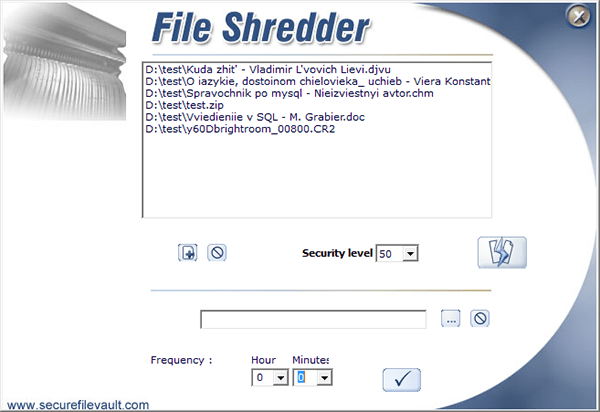
Скачать Secure File Vault: http://www.securefilevault.com/
Freeraser
Бесплатная, простая и удобная программка для удаления любых пользовательских файлов с поддержкой русского языка. В Freeraser доступно три основных режима удаления – быстрый, надежный и бескомпромиссный. Быстрый соответствует одному циклу перезаписи, надежный – трем, и бескомпромиссный – 35-ти последовательным проходам. и папок производится методом перетаскивания на специальную корзину из стандартного окна “Обзор”. Утилитой поддерживается настройка внешнего вида корзины, автостарт, работа из системного трея. Имеется русский язык.

Скачать Freeraser: http://www.freeraser.com/home/82-freeraser.html
Заключение
Все эти пять программ в целом очень даже неплохо справляются со своей задачей. Если вы хотите быть уверенными, что ваши личные файлы не смогут быть восстановлены, то используйте любую из этих программ. Разумеется, этот список далеко не полный, многие утилиты для надежного удаления данных входят в состав других программ, как это имеет место в Secure File Vault. Встроенными инструментами зачистки обладают AusLogics BoostSpeed, Acronis True Image, TuneUp Utilities, Glary Utilities и многие другие приложения для работы с файловой системой.
Среди пяти вышеописанных программ первое место мы решили отвести Eraser. Эта программа несомненно заслуживает того чтобы именоваться профессиональным инструментом для эффективного уничтожения конфиденциальных данных.
Используемые программой методы перезаписи основаны на известнейших стандартах удаления магнитных следов с жесткого диска и съемных носителей.
Широкий набор инструментов, гибкие настройки, использование дополнительных “обманных” технологий, а также дружественный пользовательский интерфейс делают эту программу одним из самых удобных и востребованных инструментов для безопасного удаления файлов.
Files Terminator Free - бесплатная программа для безвозвратного удаления файлов и надежного удаления следов деятельности пользователя на компьютере. Программа затирает свободное место на жестком диске, а также надежно уничтожает отдельные файлы и папки.
Как известно, после удаления с компьютера папок и файлов, операционная система физически не удаляет данные с компьютера, а делает пометку для файла или папки, что они удалены. Операционная система воспринимает место, занимаемое удаленными данными как свободное.
Поэтому на этом свободном месте могут быть записаны новые данные, которые появляются в процессе работы на компьютере. В зависимости от активности пользователя, некоторые данные будут перезаписаны, а другие данные не будут перезаписаны.
Если в том месте, где раньше размещались удаленные файлы, новые данные не записывались, то тогда, удаленные файлы и папки могут быть восстановлены с помощью специальных программ для восстановления данных, например, .
Для предотвращения восстановления удаленных данных используют специальные программы шредеры, с помощью которых происходит безвозвратное удаление данных с компьютера пользователя. Программа шредер затирает все свободное место на жестком диске, перезаписывая его, в зависимости от алгоритма своей работы, случайными данными.
Бесплатная программа Files Terminator Free - шредер файлов и папок, предназначена для надежного безвозвратного удаления данных. Программа использует несколько методов для удаления файлов, которые вы можете выбрать исходя из своих потребностей. С помощью программы можно будет надежно удалять как отдельные папки и файлы, так очищать свободное пространство на диске.
Надежное удаление данных процесс не быстрый, особенно, если выбран более продвинутый метод затирания свободного пространства диска. Поэтому имейте в виду, что процесс удаления, может занять большое количество времени.
Программу Files Terminator Free вы можете скачать с официального сайта программы. С сайта производителя можно скачать обычную версию программы для установки на компьютер, а также переносную версию (portable), которая не требует установки.
files terminator free скачать
Программа Files Terminator Free, в случае обычной установки на компьютер, будет установлена на русском языке.
Удаление данных в Files Terminator Free
После запуска будет открыто главное окно программы Files Terminator Free. Здесь можно выбрать метод для надежного безвозвратного удаления данных. При помощи кнопок: «Уничтожить файл(ы)», «Уничтожить папку» и «Уничтожить свободное пространство» вы можете выполнить конкретное действие.
В программе доступны несколько методов безвозвратного удаления данных:
- Псевдослучайный - 1 шаг (быстро) - повторная перезапись случайного характера.
- Британский HMG IS5 - 1 шаг (быстро) - перезапись цифрой ноль.
- Случайный - 1 шаг (рекомендуется) - перезапись случайными данными.
- Россия ГОСТ P50739-95 - 2 шага - перезапись нулями, а затем запись случайными данными.
- Министерство обороны США DoD 5220.22-M(E) - 3 шага - перезапись нулями, затем единицами, а потом случайными данными.
- Немецкий VSITR - 7 шагов - перезапись 3 раза нулями, затем перезапись 3 раза единицами, а потом случайными данными.
- Канадский RCPM TSSIT OPS-II - 7 шагов - перезапись 6 раз поочередно нулями и единицами, а затем случайными данными.
- Брюс Шнайер - 7 шагов (медленно) - перезапись в 1 шаге со значением 0xFF, во 2 шаге со значениями 0×00, а затем перезапись 5 раз случайными числами.
- Питер Гутман - 35 шагов (не рекомендуется) - перезапись первых 4 шагов, а также последних 4 шагов случайными данными, а между этими шагами перезапись 27 раз различными узорами в случайном порядке.
Каждый метод имеет свои собственные алгоритмы работы. Наиболее сложные методы для уничтожения данных должны применяться только при необходимости.
Чем большее число раз будет проходить затирание места на жестком диске, тем надежнее будет удалены данные с компьютера. Считается, что очень надежно удаляются данные при семи проходах.
В подавляющем большинстве случаев, рекомендованная однократная перезапись случайными данными приводит к необходимому результату - данные невозможно будет восстановить при помощи специальных программ. При использовании более продвинутых способов для надежного удаления данных, будьте готовы к тому, что этот процесс может занять значительно больше времени, чем рекомендованный способ.
Уничтожение файла в Files Terminator Free
Для удаления конкретного файла, сначала необходимо будет выбрать метод удаления, а затем нажать на кнопку «Уничтожить файл(ы)». Можно будет выбрать такой вариант: Случайный - 1 шаг (РЕКОМЕНДУЕТСЯ).

После выбора в окне Проводника нужного файла, откроется окно с предупреждением о том, что после разрушения данных, эти данные нельзя будет восстановить программами для восстановления удаленных данных. Для запуска процесса удаления файла нажмите на кнопку «Да».

После завершения стирания файла, откроется окно с информацией о выполнении этой операции шредером файлов. Нажмите на кнопку «ОК» для того, чтобы закрыть это окно.

Уничтожение папки в Files Terminator Free
Для уничтожения папки нужно будет нажать на кнопку «Уничтожить папку».

После выбора папки, откроется окно с предупреждением. Вы можете еще раз проверить ту ли папку вы выбрали или нет. В верхней части этого окна будет отображен путь до удаляемой папки.

После завершения операции удаления папки будет отрыто окно, такое же, как и при удалении файла, в котором вас проинформируют о завершении этой операции.
Уничтожение свободного пространства
Для уничтожения свободного пространства на вашем компьютере, после выбора метода перезаписи, необходимо будет выбрать диск на вашем компьютере, на котором необходимо будет затереть свободное пространство.
В соответствующем поле выбираете нужный диск. Вы можете активировать пункт «По окончании выключить компьютер».
При большом размере свободного пространства и при выборе более продвинутого метода для удаления данных, процесс перезаписи займет большое количество времени. Поэтому, при необходимости, можно активировать пункт для выключения компьютера, после завершения процесса затирания. В этом случае, программа Files Terminator Free сама выключит ваш компьютер.

После нажатия на кнопку «Уничтожить свободное пространство» откроется окно «Примечание». Внимательно прочитайте это сообщение. Во время освобождения пространства вам нельзя будет пользоваться компьютером.
Для запуска процесса освобождения пространства нажмите на кнопку «ОК».

Далее откроется окно «Очистка свободного пространства…», в котором будет отображаться состояние процесса перезаписи. В случае необходимости, вы можете отменить это действие при помощи кнопки «Отмена». Процесс очистки свободного пространства будет продолжаться длительное время.

По завершении этого процесса, программа проинформирует вас о завершении операции или выключит компьютер, если вы выбрали какую настройку.
Выводы статьи
Бесплатная программа Files Terminator Free служит для безвозвратного, надежного удаления данных с компьютера пользователя. Стертые данные будет невозможно восстановить при помощи специализированных программ, таким образом, обеспечивается защита конфиденциальной информации. Удаленные данные с компьютера не будут доступны другим лицам.
Files Terminator Free - безвозвратное удаление данных с компьютера (видео)
Безвозвратное удаление файлов с компьютера необходимо для обеспечения конфиденциальности пользователя. Бесплатная программа CCleaner имеет встроенный инструмент для надежного стирания информации с ПК.
Меня могут спросить, а причем здесь конфиденциальность, если файл и так удален с компьютера? Казалось бы, файла уже нет на компьютере, о чем тогда беспокоиться? Здесь не все так просто.
При удалении данных с компьютера, операционная система Windows меняет атрибут файла, помечая файл как удаленный. При этом, содержание файла физически находится на том же месте жесткого диска. Поэтому этот файл можно восстановить с помощью специализированной программы, например, R-Studio, EasyRecovery и т. д.
Если на место размещения удаленного файла, через определенное время в процессе работы компьютера, была записана другая информация, то восстановить такой файл уже не получится, так как файл был перезаписан другими данными. В лучшем случае, сохранятся отдельные фрагменты файла, находящиеся в другом месте диска, если файл был фрагментирован.
Просто удаленные файлы, которые еще не были перезаписаны, вполне возможно восстановить. Есть одна проблема: восстановить удаленные данные, в некоторых ситуациях, может совершенно посторонний человек.
Безвозвратное удаление данных необходимо при продаже компьютера, для того, чтобы новый владелец не получил никакой конфиденциальной информации, касающейся прежнего владельца ПК. В других случаях, когда к компьютеру имеют доступ посторонние лица, также есть вероятность утечки, казалось бы, удаленных конфиденциальных данных.
Для надежного безвозвратного удаления файлов используется специальная программа-шредер, стирающая информацию с жесткого диска. Данная программа перезаписывает участки диска, на которых находились удаленные файлы. После этого, восстановить удаленные данные программно будет невозможно.
Процесс стирания дисков в CCleaner проходит в 4 этапа:
- Выбор способа стирания.
- Выбор метода перезаписи.
- Выбор диска для стирания.
- Процесс стирания данных на диске.
Для запуска процесса затирания, сначала необходимо выбрать, что нужно затереть на данном компьютере. В программе доступны две опции: «Только свободное место» и «Весь диск (все данные будут уничтожены)».
При выборе затирания только свободного места, область на диске не занятая файлами будет перезаписана. После этого области жесткого диска, на которых находились ранее удаленные файлы, потеряют всю информацию, которую ранее теоретически возможно было восстановить.
Перезапись всего диска приведет к безвозвратному удалению файлов с жесткого диска (выбранного раздела диска, внешнего жесткого диска, съемного USB накопителя).
- Простая перезапись (1 проход)
- DOD22-M (3 прохода)
- NSA (7 проходов)
- Гуттман (35 проходов)
В большинстве случаев, будет достаточно простой перезаписи данных. В случае необходимости, можно выбрать более подвинутый метод уничтожения информации.
Имейте в виду, что процесс стирания данных займет некоторый период времени, который зависит от величины стираемого места и способа перезаписи (большее количество проходов займет большее количество времени). В любом случае, это довольно длительный процесс.
Выберите нужный диск, а затем нажмите на кнопку «Стереть». На этом примере я выбрал следующие настройки: стирать только свободное место, простая перезапись (1 проход), диск – USB-накопитель (флешка).

После этого, запустится процесс очистки свободного места.

После завершения процесса перезаписи, откроется окно программы с сообщением: «Стирание диска успешно завершено».

Выводы статьи
Бесплатная программа CCleaner может быть использована для безвозвратного удаления файлов с компьютера. Программа надежно затирает свободное место на диске, или стирает весь диск, делая невозможным восстановление удаленных файлов с помощью программных средств.
Или документов с паролями.
Или еще хуже, когда Ваша информация попадает в руки не просто обычному любознателю, а профессионалам, которые знают как применить полученные данные, чтобы сгрести с Вас денег.
Вы можете сказать: "Такое никогда не произойдет со мной". "Я всегда удаляю все файлы" или "Я всегда форматирую диск перед тем, как он пойдет в чужие руки". Не все так просто. Данные до сих пор остаются на диске.
Когда Вы удаляете файл, он не совсем удаляется. Данные файла остаются на диске до тех пор, пока они не будут перезаписаны. Примерно тоже самое происходит, когда Вы форматируете жесткий диск. Большая часть данных так и остается. Просто диск полностью свободен для записи.
Чтобы обезопасить себя, Вам необходимо перезаписать/удалить/стереть всю важную информацию. Так же в ОС семейства Window необходимо очистить "файл подкачки", так как он может содержать Ваши конфиденциальные данные.
- Для безопасности данных на больших жестких дисках, более чем достаточно одного прохода перезаписи данных.
Лучшей практикой будет, конечно, регулярная перезапись свободного пространства на диске. Я практически ничего не нашел на перезаписанном пространстве большого диска. Всего лишь один раз перезаписав случайными данными, PC Inspecot File Recovery не находил ничего полезного, или находил кучу файлов, наполненных случайными данными.
Однако на дисках небольшого размера данные могут быть восстановлены, так это в большом счете зависит от шаблона, по которому идет наполнение пустого пространства случайными данными.
- Так как очистка всего свободного пространства занимает достаточно большое время, Вы можете очищать только конкретные файлы. Для конкретных файлов и папок будет намного проще и быстрее затереть информацию случайными данными. Однако, надо учитывать, что некоторые носители используют выравниватель износа на аппаратном уровне, что может препятствовать нормальной очистке диска.
- Программы очистки данных на нынешний момент так же предполагают, что необходимо стирать данные и из файла подгрузки, который используется в симействе Windows. Это можно сделать при помощи программы Ultimate Windows Tweaker или следуя данным иструкциям:
Очистка файла подкачки:
2. Перейдите к ключу "HKEY_LOCAL_MACHINE\SYSTEM\CurrentControlSet\Control\Session Manager\Memory Management"
3. Создайте или измените ключ ClearPageFileAtShutdown типа (REG_DWORD) на значение 1
4. Перезагрузите компьютер
Шифрование файла подкачки (Vista или выше):
1. Запустите командную строку.
2. Запустите команду "fsutil behavior set EncryptPagingFile 1".
3. Перезагрузите компьютер.
- Если Вам необходимо стереть весь диск, перед тем как от него избавиться, то Вам подойдет Darik"s Boot and Nuke (DBAN). Данная утилита специально разработана для очистки всего диска. Но будьте готовы, что придется потратить время, так как на диске уже вообще ничего не будет, включая разделы.
Обзор бесплатных программ удаления данных
Eraser один из мощнейших инструментов безопасного удаления данных
Еще программы для безопасного удаления данных
- Revo Uninstaller (из обзора деинсталляторов): включает в себя утилиту "Unrecoverable Delete" для перезаписи файлов, а так же утилиту "Evidence Remover" для очистки свободного пространства.
- Recuva (из обзора программ восстановления файлов): Программка для восстановления файлов. Но так же может удалять файлы из найденных при восстановлении.
- EraserDrop : Имеет хороший драг & дроп интерфейс. Позволяет быстро удалять ненужные файлы. Поддерживает Windows 2000/XP/Vista/7.
- UltraShredder : Небольшая программа. Легко использовать. И может работать с флэшки. Поддерживает Windows XP/2000/98/98SE.
 Альтернатива несколько иного плана - (DBAN). Она используется для создания дискетки (раритет) или CD для автоматической очисти жестких дисков любого компьютера, который был загружен с них. Классный инструмент, если Вам необходимо очистить множество компьютеров, а так же в случае, если Вам быстро необходимо удалить важную информацию. Однако, в руках новичка эта утилита может стать опасным оружием.
Альтернатива несколько иного плана - (DBAN). Она используется для создания дискетки (раритет) или CD для автоматической очисти жестких дисков любого компьютера, который был загружен с них. Классный инструмент, если Вам необходимо очистить множество компьютеров, а так же в случае, если Вам быстро необходимо удалить важную информацию. Однако, в руках новичка эта утилита может стать опасным оружием.
Полезно знать о безопасном удалении данных
Необходимо ли мне делать 35 проходов?
Если быстро, то "нет". Нынешние размеры жестких дисков становятся достаточно огромными. И шансы просто так найти 10Кб Ваших данных на диске 500Гб достаточно малы. Поэтому нескольких проходов по заполнению случайными данными - будет вполне достаточно.
Зачем необходимо стирать? Только чтобы знать, что удалил? Или что у меня хорошие манеры?
- Кража информации - это не паранойя. Это реальность. Доступ к Вашей информации может получить какой-нибудь вирус, который легко может пройтись по жесткому диску в поисках определенного типа информации. Или же человек, которому достался Ваш жестких диск легко может посмотреть, что же на нем было интересного раньше.
- Когда я удаляю файл, значит я его удаляю !!! А не храню где-нибудь в корзине, или жду времени, пока кто-нибудь восстановит. Правда иногда это и к лучшему.
- Есть некоторый тип программ, которые восстанавливают себя после удаления, благодаря тому, что сам файл физически не удаляется.
- Для сохранения от посторонних лиц конфиденциальной информации.
- Некоторые организации требуют по их политике безопасности. Однако, некоторые из них могут требовать более экстремальные действия.
Руководство по быстрому выбору (скачать бесплатные утилиты безопасного удаления данных)
Eraser
| Работает с любыми устройствами, включая IDE, SCSI, RAID, CD-RW. Хороший шедулер. Богатый на функциональности. Хорошая поддержка. Достаточно информативные отчеты. | ||
| Потребляет много системных ресурсов. Стартует медленнее, чем File Shredder. |
File Shredder
| Маленький. Легкий в использовании. Имеет достаточно функциональности для повышения эффективности. | ||
| Не все предусмотрено. Нет запуска по расписанию. Очень маленький хелп. |
CCleaner
| Достаточно хорошо и быстро работает. Есть портативная версия. | ||
| Необходимо совершить много действий, чтобы, наконец, добраться до функций удаления. По умолчанию устанавливает Yahoo Toolbar. |
Вопрос необратимого удаления данных с такого носителя информации как винчестер (жесткий диск, HDD) - далеко не праздный. Особенно, если информация конфиденциальная, напр. сопряжена с коммерческой тайной, а HDD в связке с системным блоком ищет нового хозяина (продается) по причине обновления парка ПК. Либо - обычная ситуация - компьютер подключен к сети Интернет. Классическими средствами типа очистка корзины этого не достичь, т.к. при удалении файла уничтожается лишь соответствующая ему запись в таблице MFT (англ. Master File Table - "Главная Файловая Таблица"), а физически файл существует до тех пор, пока не будут перезаписаны данные в занимаемых им секторах диска. Чтобы ускорить процесс перезаписи (затирания), существуют программные спецсредства типа бесплатного "чистильщика" системы . Однако, начиная с Windows 7, штатная утилита шифрования (расшифровки) дисковых данных Cipher.exe стала уметь и затирать удаленное, но обо всем – по порядку.
В начале обзора кратко напомню о профильных возможностях популярной программы CCleaner. Вызов режима "Стирание диска " осуществляется через клик на пункт бокового меню "Сервис " (см. скриншот ниже). Перезапись одним из четырех способов, за 1 – 3 – 7 – 35 проход(-ов), возможна как для свободного места на диске, так и для всего логического диска. При этом последний в выпадающем меню пункта "Способ " алгоритм уничтожения информации за 35 циклов от Питера Гутмана считается наиболее эффективным из практикуемых. Как и пропорционально медленным, что есть плата за уверенность пользователя, что его личная (конфиденциальная) информация никоим образом не может быть восстановлена ни программными, ни аппаратными средствами.

На фоне "тяжелой артиллерии" типа или Pro, утилита Cipher.exe выглядит не столь пафосно, т.к. не умеет затирать занятое файлами дисковое пространство, зато всегда "под рукой". Ниже, для удобства по пунктам, я расписал алгоритм полного удаления данных с винчестера только силами Windows.
1. Итак, перед началом работы закройте все активные приложения (программы).
2. В случае необходимости, удалите не нужные файлы в директории (папке), через клики правой клавишей мыши "Удалить " → "Очистить корзину ".
3. Для вызова командной строки, через кнопку "Пуск " → в поле "Найти программы и файлы " наберите cmd → "Enter ".
4. Чтобы начать процедуру зачистки, в командной строке введите инструкцию вида
cipher /w:<путь к нужной папке>Например, для папки с играми "Games" на диске C :\ это будет "cipher /w:C:\Games " (без кавычек), где команда /w отвечает за искомое "удаление всех данных в неиспользуемом дисковом пространстве".

После чего можете смело идти заваривать кофе – процесс предстоит долгий, т.к. утилита стирает данные, неторопливо перезаписывая свободное место на носителе за 3 прохода: сначала нулями, затем единицами, в финале - случайными значениями (последний скриншот).

В сухом остатке, все удаленное даже при стороннем желании будет недоступно для реинкарнации (восстановления).
